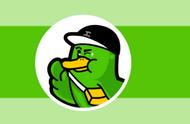有时,我们讨厌一些程序运行,但它们偏偏会自动弹出,我们希望禁止其运行。而还有的时候,因为某种原因使用了比较复杂的“软件限制策略”,造成某些软件无法运行,这时我们希望将其解禁。虽然我们可以用修改注册表的办法禁止和解禁软件运行,但使用组策略编辑器,实现起来更容易操作。
1. 阻止某些可执行程序运行
如果我们发现一个讨厌的弹出窗口,那就说明一定有一个程序在后台偷偷运行并执行了某个小动作。那么如何才能知道这个程序是什么,又如何才能阻止它的运行呢?
○获得弹出程序的真实路径
首先,在发现弹窗出现之后,我们先不要关闭此弹出窗口。这时,需要运行一个弹窗程序检测的小软件“彗星助手”,打开彗星助手之后,点击窗口上方工具栏中的“窗口SPY”按钮;然后点击软件界面中类似于光盘形状的图标,按下鼠标,将此图标拖动到要监测的弹出窗口之上;之后,在软件“程序路径”一栏中,就会发现该弹窗程序的路径(图1)。

○用组策略添加程序禁止运行
知道了弹窗程序的真实路径之后,我们就可以很容易地通过组策略的程序禁用策略,禁止该程序的运行了。具体方法如下:
按下Win R组合键打开“运行”对话框并运行GPEDIT.MSC命令,启动本地组策略编辑器。在本地组策略编辑器窗口中,依次定位到如下分支:“本地计算机策略→用户配置→管理模→系统”(图2)。

双击“系统”分支,在打开的窗格中,找到“不运行指定的Windows 应用程序”一项并双击(图3)。

在随后打开的窗口中,选择“已启用”选项,然后点击“不允许的应用程序列表”后的“显示”按钮,在显示内容窗口中双击空白值区域,然后右键单击并粘贴此前复制的弹窗路径(图4)。最后确定并应用修改。